发布时间:2009-11-03 18:22:35
文章类别:TeX资源
原文地址:http://blog.sina.com.cn/s/blog_5e16f1770100fvi4.html
QQ群:91940767/145316219/141877998/80300084/194770436
淘宝店:http://latexstudio.taobao.com
Email:latexstudio@hotmail.com
常见数学公式问题集下载
CTeXLIve套装基于官方texlive2008,提供完整的linux和win下的tex中文支持,并且随光盘附带了三款windows下的编辑器。
光盘为live模式,只要挂载上去即可使用,也可以安装到本地硬盘并自动做好相关设置。
包含有type1中文字体(为了兼容),最新ctex-kit项目,xelatex等中文支持宏包;ConTeXt的MKII的中文环境(支持utf8和gbk编码),并配置好了最新luatex引擎环境;tex4ht中文字体(utf8和gbk编码);若干款高质量的英文字体和有用的宏包;win下配有三款免安装的编辑器(WinEdt,SciTe LatexIDE,texworks),已经设置好环境,和 dvi、pdf 预览。具体的内容可参看CtexLive_ChangeLog.txt;test目录下有各种文档的例子以及测试指南可供参考。
LaTeX IDE!.exe WinEdt!.exe TeXworks!.exe
三款windows下编辑器快捷方式,适用于不安装使用的live模式
Setup.exe Repair.exe
CTeXLive_init.bat
tl-portable.bat tl-portable.sh
readme.txt
CTeXLive_ChangeLog.txt
ctexlive:.目录
├─current
├─texmf-local
├─tools
├─WinEdt
├─LaTeXIDE
├─TeXworks
├─Documents
├─test
├─Source
├─2009_update
免安装使用,LIVE模式:
用虚拟光驱挂载光盘镜像,直接运行镜像目录下的其中一款编辑器(文件名末尾带感叹号)即可使用。如果要编译ConTeXt(MKIV)文档,需要先运行光盘目录下的CTeXLive_init.bat来初始化。用xetex前先运行一下该脚本也能加快xetex第一次使用调用字体的速度。
运行tl-portable.bat,能获得live使用的终端环境。
安装到本地硬盘:
运行 Setup.exe
按照提示即可安装到本地硬盘并做好关联等设置,建议安装到不带空格或者中文的目录,便于命令调用。如果移动了安装目录或者重装系统,只要运行安装目录下的Repair.exe即可修复系统设置并作初始化。当然,在本地硬盘下也可以免安装使用编辑器,就是运行文件名末带感叹号字样的编辑器启动程序。
1. WinEdt编辑器
(1). Windows下直接运行光盘下WinEdt!.exe,环境已设置好,从winedt里面启动命令行,可以运
行各种命令,也可以通过winedt工具栏按钮来执行。
1).一般情况下,用WinEdt写好文档后编译得到pdf可以有如下几种方式:
latex -> dvi2pdf -> pdf
(分别对应按下“latex按钮”,把tex文件编译成dvi文件,如有目录书签,需要按两次;然后再按“dvi2pdf按钮”,利用dvipdfmx把dvi文件转换成pdf文件。)
pdflatex -> pdf (直接按
“pdflatex”按钮把tex文件一步转为pdf文件。可能需要按两次运行编译。)
如果是xelatex文档,直接按xelatex按钮即可。
2).dvi的预览用dviout,第一次预览会比较慢,第二次会很快,按"dvi搜索"的按钮即可。
至于dvi2ps这个流程不是很推荐。
3).按 "TeXFriend按钮" 可启动TeXfriend程序,进行tex文档编辑的辅助输入。
(2). pdf的正反向搜索预览。
已经配置好SumaTraPDF预览,支持正反向搜索。用latex、pdflatex或者xelatex编译好后,按工具栏的SumaTraPDF按钮(黄色中间有pdf字样)或者用Ctrl+Alt+F快捷键即可打开SumatraPDf,并且在当前源文件对应行处高亮显示。
鼠标双击SumatraPDF上某一位置,即可返回正在编译的源文件当前行。注意:反向搜索需要编译两次。
也可以用Acrobat reader 按钮或者快捷键shift+ctrl+R
来预览pdf,默认配置是可以正向搜索到当前页面。但是Acrobat reader不支持反向搜索。
注:WinEdt也支持utf8编码,只需要在utf8编码文档最开头加入 %# -*- coding: utf-8 -*- 即可。
2. SCiTe LaTeX IDE(推荐)
这是一个开源的基于 SCITE 的非常优秀的编辑器。推荐用此编辑器作为latex的编辑器。
直接运行光盘目录下的 LaTeX IDE!.exe;即可使用它来编辑tex文档。
默认开启了tex的命令自动补全功能。如果嫌慢,只要修改LateXIDE目录内的Latex.api文件名,比如改成Latex---.api即可。
基本上你只要想要tex文件编译成最终结果,就按什么按钮即可。
比如,你想你的tex文档编译成pdf,只要按pdf完全排版即可自动编译成pdf文档(它用smarttexer自动判断文档类型来选用相应的引擎来编译)。
如果是想先得到dvi文档,然后利用dvipdfmx来转换成pdf文档,则按“dvi完全排版”,再按 dvipdfmx
按钮把dvi文档转换成pdf文档。
对于想自己控制文档编译输出的情况,可以自行选用其他的编译按钮。比如xelatex,ConTeXt文档的3种引擎等。在“工具”菜单里有更多的命令即工具。
同样,Scite Latex IDE 可以 和 Texfriend 使用。按工具栏右边“类似红色的美元符”标志按钮即可。
注:scite latex ide 默认显示为gbk编码,utf8编码文件打开后乱码请手工在工具栏
“文件”-》“编码”-》“选择utf8”即可。
如果想了解scite latex ide详细使用介绍,请参考
Documents\MicManual\manual_chs.pdf.以及 LaTeXIDE\SciTE使用说明.txt
3. TeXWorks 0.0.0.r3xx
直接双击光盘下的TeXworks!.exe运行。环境已经设置好。
TeXworks 是在 TUG(TeX Users Group)的支持下正在开发的一个全新的 TeX/LaTeX 编辑器。它自带了一个
pdf 浏览器,编辑 latex 文件时可以迅速预览排版后的 pdf 文件,设计目标是简单易用,只支持直接生成并预览
pdf,避免dvi, ps, pdf各种文件格式对初学者的干扰。
(1). 支持正向反向搜索技术
默认打开了pdftex的synctex=-1;启用了 synctex 后,在 TeXWorks 的编辑窗口和浏览窗口按住 Ctrl
键用鼠标单击,即可在 tex 源码和 pdf 内容之间跳转(即正向和反向搜索)。
(2). TeXWorks 支持命令补全(command completion)。使用方法是在输入若干字母后按 Ctrl+Tab 或者
Shift+Tab。如果有几种可能的补全方式,多按几次就会在这几种方式之间循环,按 Ctrl+Tab 和按 Shift+Tab
循环方向相反。
(3). TeXWorks 默认使用 UTF-8 编码,如果你需要编辑用 GBK 编码的tex文件(比如 CCT 或者 CJK
文件),可以在文件的最前面加上如下一行以免乱码或者编译出错:
% !TEX encoding = System
(4). 你也可以通过在文件最前面再加如下一行指定默认的编译命令:
% !TEX program = pdflatex
更详细使用说明请看TeXworks\manual.pdf
(1). Linux下Live DVD:手工挂载
首先当然是mount到某个位置,例如挂载到/opt/texlive
mount -o loop CTeXLive2008_xxxx.iso /opt/texlive
如果下载的是squashfs压缩包则
mount -t squashfs -o loop CTeXLive2008.squashfs /opt/texlive
然后将/opt/texlive/current/bin/i386-linux加入bash路径,最好加在path的末尾;
export PATH=$PATH:/usr/local/texlive/bin/i386-linux
如果系统本身有自己的tex系统,则把路径加到$PATH的最前面,这样可以防止两个tex系统的干扰;
export PATH=/opt/texlive/current/bin/i386-linux:$PATH
当然你也可以将这一句加入到家目录下的.bashrc中以避免每次打这个命令。
(2).系统启动自动挂载镜像:
编辑 /etc/fstab;添加以下命令:
/xxx/CTeXLive2008.squashfs /opt/texlive/ auto
如果是iso镜像:
/xxx/CTeXLive2008_xxxx.iso /opt/texlive/ auto
然后把export PATH=/opt/texlive/current/bin/i386-linux:$PATH 加入到
~/.bashrc里即可。
这样每次系统重启后,不需要手工挂载即可使用。
或者在终端下运行 source t1-portable.sh,能获得live模式下的终端环境。
(3). Linux下安装
自动安装:
在终端下,运行 sudo Setup.sh 按照提示安装CTeXLive。安装完成后脚本自动设置 PATH 环境变量。
如果是sudo或者用root权限安装,则环境变量设置文件放在/etc/profile.d/ctexlive.sh;所以要起作用就要注销一次或者终端下运行
source /etc/profile.d/ctexlive.sh,在终端下临时起作用。
如果是普通用户安装,环境变量设置在用户目录下 ~/.bashrc;
Setup.sh脚本仅安装和linux相关的文件。
卸载:运行 sudo ctexliveuninstall.sh
脚本即可自动卸载所安装的ctexlive,包括自动设置的环境变量。
手工安装:
假设挂载点在/mnt/iso,将iso所有文件拷入硬盘任意位置,例如/usr/local/texlive
cp -a /mnt/iso /usr/local/texlive
然后把路径加入到家目录的.bashrc中;当然也可以加到/etc/bash.bashrc,(如果你希望所有用户可用的话)
export PATH=$PATH:/usr/local/texlive/current/bin/i386-linux
(4). Linux和windows共用一套ctexlive。
下载完整镜像,必须在linux下安装,只要把整个光盘拷贝到windows分区上即可。启动windows后,只要运行目录里的
Repair.exe即可设置好windows下的环境。
linux下的环境只要把 export PATH=/opt/texlive/current/bin/i386-linux:$PATH
加入到 ~/.bashrc里即可。
但是如果在windows下运行了texhash or
updmap-sys等刷新数据库的命令,那么到linux下需要运行texhash和updmap-sys刷新一遍。因为windows下刷新数据库会把所有的文件名认作小写,linux对大小写敏感。
(5).Linux让xelatex使用texlive系统自带truetype和opentype字体的方法:
linux下只要在自己主目录下编辑 ~/.fonts.conf
添加相应的字体目录即可。具体添加的内容参考texmf-var/fonts/conf/local.conf文件。
------------------------<~/.fonts.conf
<fontconfig>
<dir>/opt/texlive/current/texmf-dist/fonts/opentype</dir>
<dir>/opt/texlive/current/texmf-dist/fonts/truetype</dir>
<dir>/opt/texlive/texmf-local/fonts/opentype</dir>
<dir>/opt/texlive/texmf-local/fonts/truetype</dir>
</fontconfig>
------------------------
%%%%%%%%%%%%%%%%%%%%%%%%%%%%%%%%%%%%%%%%%%%%%%%%%%%%%%%%%%%%%%%%
为了便于WinEdt、texworks等编辑器正确显示GBK和utf8编码,建议所有tex文本都在头部加入以下相应的编码声明语句:
UTF8编码
------------------------------<
%# -*- coding: utf-8 -*-
%!TEX encoding = UTF-8 Unicode
------------------------------
GBK编码:
------------------------------<
%# -*- coding: gbk -*-
%!TEX encoding = System
------------------------------

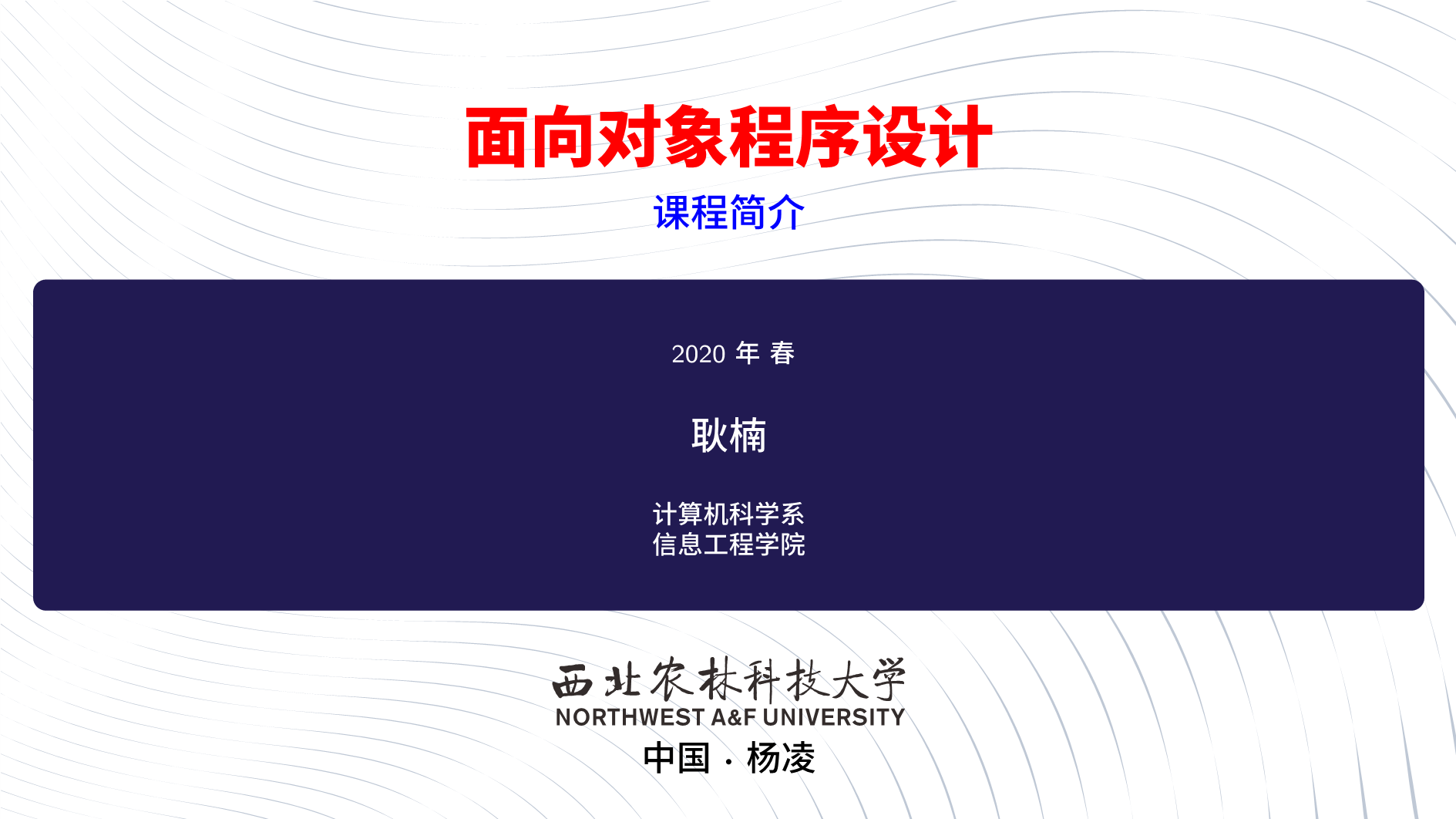


发表评论 取消回复